Модем Белтелеком Байфлай позволяет подключиться к Интернету с помощью Wi-Fi, обеспечивая высокую скорость и удобство использования. Однако, в некоторых случаях может возникнуть необходимость отключения Wi-Fi сигнала на модеме. Например, если вам нужно временно отключить Wi-Fi в пути или если вы предпочитаете использовать проводное подключение на данный момент. В этой статье мы расскажем, как отключить Wi-Fi на модеме Белтелеком Байфлай и вернуть его обратно в сеть.
Пожалуйста, обратите внимание, что для выполнения этого процесса вам потребуется доступ к веб-интерфейсу вашего модема. Если у вас нет доступа к веб-интерфейсу, свяжитесь с технической поддержкой Белтелеком для получения дополнительной информации.
Шаги по отключению Wi-Fi на модеме Белтелеком Байфлай довольно просты:
- Откройте любой веб-браузер на вашем компьютере или устройстве и введите IP-адрес веб-интерфейса модема в адресной строке. Обычно адрес 192.168.1.1 (может отличаться в зависимости от модели модема).
- Введите свои учетные данные для входа в веб-интерфейс модема. Если вы их не знаете, обратитесь к документации вашего модема или свяжитесь с технической поддержкой Белтелеком.
- Найдите вкладку "Wi-Fi" или "Настройки Wi-Fi" в веб-интерфейсе модема и щелкните на ней.
- Внутри вкладки Wi-Fi найдите опцию "Включить" или "Отключить" и выберите "Отключить".
- Сохраните изменения, нажав на кнопку "Применить" или "Сохранить".
Поздравляю, вы успешно отключили Wi-Fi на модеме Белтелеком Байфлай! Теперь вы можете использовать только проводное подключение к модему. Если вам захочется вернуть Wi-Fi обратно, просто повторите эти шаги и выберите опцию "Включить" в веб-интерфейсе модема.
Начните с авторизации в панели управления
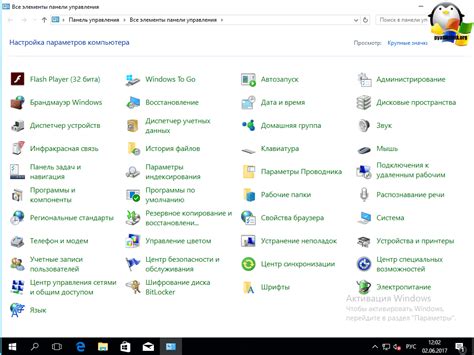
Чтобы отключить Wi-Fi на модеме Белтелеком Байфлай, вам необходимо войти в панель управления вашего модема. Для этого, выполните следующие шаги:
| Шаг 1: | Откройте любой веб-браузер на вашем устройстве (например, Google Chrome, Mozilla Firefox, Safari). |
| Шаг 2: | Введите адрес панели управления модема в адресной строке браузера. Обычно это 192.168.1.1 или 192.168.0.1. Нажмите клавишу Enter. |
| Шаг 3: | Вас попросят ввести логин и пароль для входа. Введите учетные данные, которые были указаны при установке модема. Обратите внимание, что по умолчанию логин и пароль установлены как admin. |
| Шаг 4: | Нажмите кнопку Войти или подтвердите введенные данные кнопкой Enter. |
После авторизации в панели управления, вы сможете отключить Wi-Fi на модеме Белтелеком Байфлай, следуя инструкциям, предоставленным в разделе настроек Wi-Fi.
Откройте раздел настройки Wi-Fi
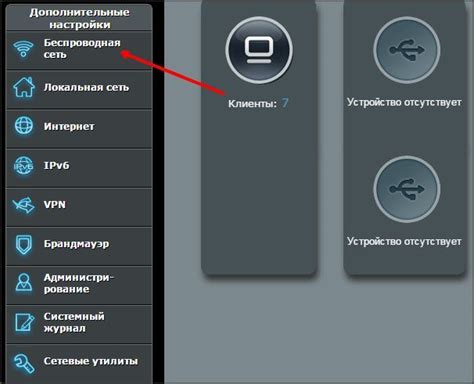
Чтобы отключить Wi-Fi на модеме Белтелеком Байфлай, вам потребуется открыть раздел настроек Wi-Fi на модеме. Для этого выполните следующие шаги:
- Откройте браузер на вашем компьютере или мобильном устройстве.
- Введите IP-адрес модема в адресной строке браузера и нажмите клавишу Enter. Обычно IP-адрес модема Белтелеком Байфлай - 192.168.1.1, но это может отличаться в зависимости от конкретной модели.
- В открывшемся окне введите имя пользователя и пароль для доступа к настройкам модема. Если вы не знаете их, обратитесь к документации или поставщику услуг Белтелеком Байфлай.
- После успешной авторизации вы попадете в панель управления модемом. Найдите и выберите раздел настроек Wi-Fi.
- В разделе настроек Wi-Fi найдите опцию, позволяющую отключить Wi-Fi. Она может называться "Включить или отключить" или что-то подобное.
- Выберите опцию отключения Wi-Fi и сохраните настройки.
После выполнения этих шагов Wi-Fi будет успешно отключен на модеме Белтелеком Байфлай. Обратите внимание, что процедура настройки может немного отличаться в зависимости от модели вашего модема.
Перейдите в меню "Настройки Wi-Fi"
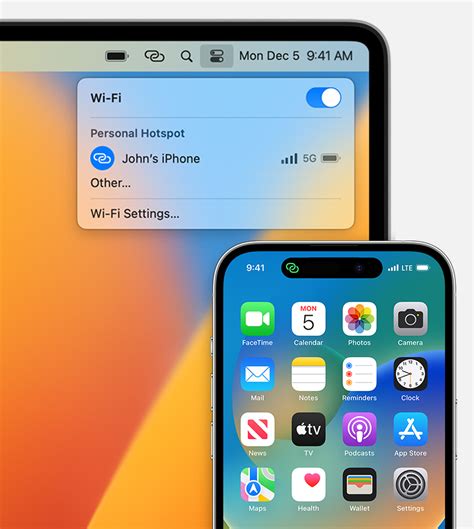
Для отключения Wi-Fi на модеме Белтелеком Байфлай вам потребуется перейти в меню настроек Wi-Fi. Это можно сделать следующим образом:
- Откройте веб-браузер на вашем устройстве и в адресную строку введите IP-адрес вашего модема. Обычно это 192.168.1.1 или 192.168.0.1.
- Нажмите клавишу Enter, чтобы открыть страницу администрирования модема.
- Введите логин и пароль администратора модема. Если вы не знаете эти данные, проверьте инструкцию к модему или обратитесь к вашему провайдеру.
- После успешной авторизации вы попадете на главную страницу администрирования модема.
- Найдите в меню настроек пункт "Wi-Fi" или подобный ему. Обычно он располагается в разделе "Настройки" или "Сеть".
- Перейдите в меню "Настройки Wi-Fi". Здесь вы найдете все параметры и настройки Wi-Fi сети.
- Чтобы отключить Wi-Fi, найдите опцию "Включить/отключить Wi-Fi" или подобную ей. Нажмите на нее.
- Сохраните изменения, применив кнопку "Применить" или "Сохранить".
После выполнения этих действий Wi-Fi на модеме Белтелеком Байфлай будет отключен. Если вам потребуется повторно включить Wi-Fi, вы можете пройти те же самые шаги и в меню "Настройки Wi-Fi" выбрать опцию "Включить Wi-Fi".
Выберите опцию "Отключить Wi-Fi"

Если вы хотите отключить Wi-Fi на модеме Белтелеком Байфлай, вам понадобится зайти в настройки модема. Обычно для этого нужно открыть браузер на компьютере, подключенном к модему, и ввести следующий адрес: 192.168.1.1. Затем необходимо ввести логин и пароль, которые по умолчанию устанавливаются на модеме (обычно это admin/admin).
После успешного входа в настройки модема, вам нужно найти на странице меню, отвечающее за настройку Wi-Fi. Возможно, что оно называется "Wireless" или "Беспроводное соединение". Зайдите в это меню.
Далее вам нужно найти настройку, отвечающую за включение/отключение Wi-Fi. Обычно она называется "Enable Wi-Fi" или "Включить/отключить Wi-Fi". Отметьте эту опцию, чтобы отключить Wi-Fi на модеме.
После того, как вы отметили опцию "Отключить Wi-Fi", не забудьте сохранить изменения, применив их настройки. Обычно для этого нужно нажать кнопку "Сохранить" или "Apply".
После сохранения изменений Wi-Fi на модеме Белтелеком Байфлай будет отключен, и вы больше не сможете подключаться к сети Wi-Fi с помощью этого модема. Если вы захотите снова включить Wi-Fi, просто вернитесь в настройки модема и отметьте опцию "Включить Wi-Fi".
Сохраните изменения и перезагрузите модем
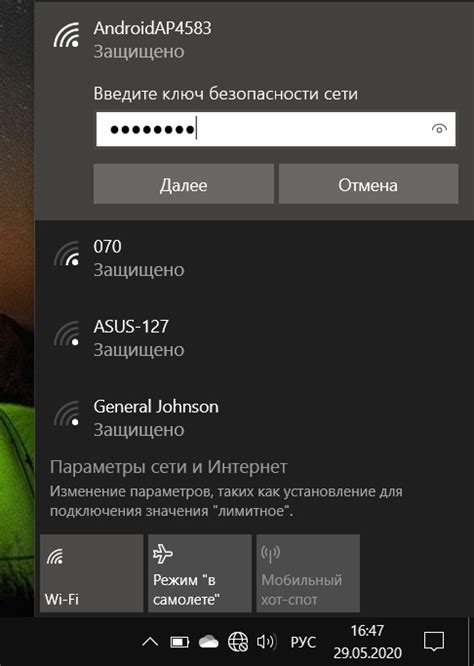
После того, как вы отключили Wi-Fi на модеме Белтелеком Байфлай, необходимо сохранить внесенные изменения и перезагрузить модем для их применения.
Для сохранения изменений нажмите кнопку "Применить" или "Сохранить" на веб-интерфейсе модема. Обычно эта кнопка располагается внизу страницы с настройками Wi-Fi.
После сохранения изменений рекомендуется перезагрузить модем. Для этого найдите кнопку "Перезагрузка" или "Restart" на веб-интерфейсе модема и нажмите ее. Подождите несколько минут, пока модем перезагрузится.
После перезагрузки модема Wi-Fi будет полностью отключен, и вы сможете использовать сетевое подключение только по проводу.
Обратите внимание: Если вы хотите снова включить Wi-Fi, вы должны будете повторить процедуру настройки и включения Wi-Fi в модеме Белтелеком Байфлай.